外出先でお気に入りの音楽ファイルを楽しみたい場合は、代わりにiPadからiPodに音楽を転送する必要があります。 同時に、あなたはApple FairPlay DRM保護に対するいくつかの制限を見つけるかもしれません。
iTunesは、購入した商品をiPadから他のiOSデバイスに転送するためのデフォルトのソリューションです。 iPadからiPodに直接音楽ファイルを同期するための他の解決策はありますか?
この記事はiPadからiPodに音楽を転送するための2の効果的な方法を示しています。 この記事を読んで、より詳しい情報を学んでください。
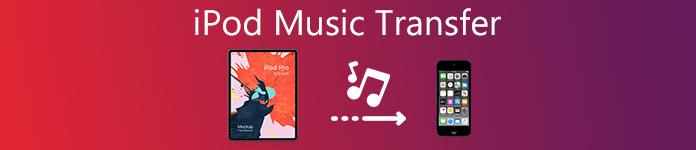
第1部:iPadからiPodに直接音楽を転送する方法
iPodがiTunesと同期しないのはなぜですか? iTunesの同期プロセスには多くの未知の理由があります。 iPadからiPodに音楽ファイルを転送できない場合は、 MobieTrans iPhone / iPad / iPod用のデータを転送するためのiTunesよりも優れています。 iPadからiPodへの音楽ファイルの転送、音楽ファイルの編集と管理、iTunesライブラリのカスタマイズ、音楽の変換などを行うことができます。
- ワンクリックでiPadからiPodに必要な音楽ファイルまたはすべての音楽ファイルを選択して転送できます。
- 購入した音楽ファイルとダウンロードした音楽ファイルの両方を簡単に転送できます。
- 音楽プレイリストの作成、オーディオファイルの編集、着信音の作成、その他の編集機能の追加
- iOSデバイス間でファイルを転送する前に、プログラム内で音楽をプレビューして再生します。
ステップ1。 iPadとiPodをコンピュータに接続する
iPadの音楽転送をダウンロードしてインストールしてから、コンピュータでプログラムを起動します。 iPadとiPodの両方をUSBケーブルでコンピュータに接続すると、プログラムはiOSデバイス上のすべてのファイルを自動的に検出することができます。

ステップ2。 転送する前にプレイリストを作成するか音楽ファイルを編集する
編集したい音楽ファイルをクリックします。これを転送したい新しいプレイリストに追加したり、音楽に情報を追加したり、ファイルを互換性のある形式に変換したりできます。 その後、iPadからiPodに転送する前に音楽ファイルをプレビューできます。

ステップ3。 転送する音楽ファイルまたはプレイリストを選択してください
これで、転送したい音楽ファイルまたはプレイリストを選択できます。 大量の音楽ファイルを転送する必要がある場合は、iPadからiPodに直接音楽をコピーできます。 しかし、あなたはあなたのiPodのすべての転送音楽ファイルのために十分なスペースがあることを確認しなければなりません。

ステップ4。 iPadからiPadへ簡単に音楽を転送
「デバイスにエクスポート」オプションをクリックし、「iPodに」を選択して、iPadからiPodに音楽を転送します。 音楽ファイルまたはプレイリスト全体を転送するのに数秒かかります。 これで、iPod上のすべての音楽ファイルを楽しむことができます。
「電話から電話へ」オプションを選択して、すべての音楽ファイルをiPadからiPodにワンクリックで転送することもできます。 iPadとiPodの間で音楽ファイルを転送するのが最も簡単でプロフェッショナルな方法であるはずです。 ここであなたもしたいかもしれません iTunesのプレイリストをiPhoneに同期する.
第2部:iTunesでiPadからiPodに曲を同期する方法
iTunesで購入した曲をiPadからiPodに転送するのはどうですか。 Apple FairPlay DRMで保護されたファイルをいくつか購入したことがある場合は、iTunesが優れたソリューションになるはずです。 購入した曲をiTunes Storeで直接再ダウンロードするか、購入した曲をiTunesからiPadからiPadに転送することができます。
iTunesでiPadからiPadに音楽を転送する
ステップ1。 最新バージョンのiTunesを使用してiPadをコンピュータに接続します。 その後、iTunesはデバイスを自動的に起動して検出できるようになります。 プログラムの右上隅にある「iPad」オプションに移動します。
ステップ2。 「ファイル」>「デバイス」>「…から購入を転送」をクリックすると、購入した音楽をiPadからiTunes経由でiPodに転送できます。 その後、iPadで購入した音楽はそれに応じてiTunesに同期されます。
ステップ3。 これで、iPodを同じコンピュータに接続できます。 これで、接続後にiPodデバイスを選択できます。 左側のメニューの[音楽]オプションに移動し、[音楽の同期]オプションを選択します。
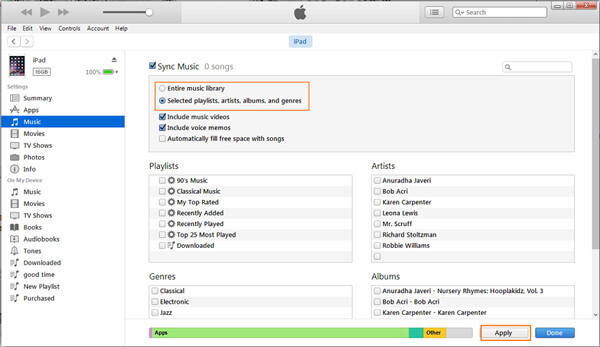
ステップ4。 要件に応じて、目的のプレイリスト、アーティスト、アルバム、またはジャンルを選択します。 「適用」ボタンをクリックして、iPodとiTunesの間で音楽を転送します。 これは、iPadからiPodに音楽を転送する手動の方法のXNUMXつです。
iTunesから購入した曲をダウンロードする
ステップ1。 新しいiPadを購入したばかりの場合は、以前にiPadで音楽を購入した場合は、購入した曲をiTunesから直接ダウンロードするだけです。 iPadから購入した曲を直接ダウンロードする方法です。
ステップ2。 iTunes Storeにアクセスし、「その他」>「購入済み」>「音楽」を選択して、購入した音楽をiTunesで検索します。 その後、「このiPodにはない」オプションを選択して、iPadで購入した音楽を検索します。
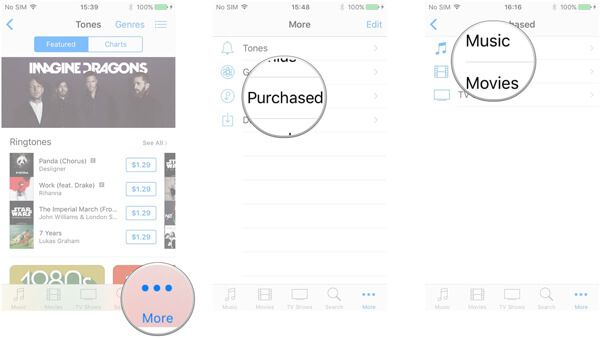
ステップ3。 購入した曲、アルバム、ミュージックビデオを選択すると、追加のプログラムを同期したりダウンロードしたりすることなく、iPadからiPodに直接音楽を転送できます。
iTunesを介してiPadからiPodに音楽を転送するための制限
それが述べたように、iTunesは購入した音楽をiPadからiPodに転送するだけです。 しかし、iOSデバイス間で音楽ファイルを転送することが唯一の制限ではありません。 あなたが注意を払うべきであるより多くの他の側面はここにあります。
1. iTunesのエラー。 iPod 4以前のバージョンを使用している場合は、最新のiTunesにアップグレードできない可能性があります。つまり、iPodに音楽を転送することはできません。
2 iPadからiPodに音楽ファイルを転送するときは、事前にiPodの元のファイルを保存してバックアップする必要があります。そうしないと、同期中にiPodのファイルが置き換えられる可能性があります。
3 すべての音楽ファイルをプレビューすることはできないため、特にiPadに大量の音楽がある場合は、転送したい音楽ファイルを見つけるのは困難です。
4 iPadからiPodに音楽を転送する前に、ファイルの表示、不要なファイルの削除、またはプレイリストの作成など、ファイルをMobieTransとして管理することはできません。
まとめ:
購入した音楽をiPadからiPodにコピーする必要がある場合は、iTunesストアからファイルをダウンロードするか、iTunesを介して2つのiOSデバイス間で音楽を転送するだけです。 ただし、特にiPodで古いバージョンのiTunesストアを使用する場合は、多くの制限があります。
場合は、 MobieTrans iPadからiPodに音楽を転送するための最良の代替手段です。 iOSデバイス間でファイルを転送するだけでなく、音楽プロファイルを編集したり、音楽ファイルのプレイリストを編集したり、不要なファイルを削除したりすることもできます。 一言で言えば、それはiPadとiPodの間で音楽をコピーするための究極のツールであるはずです。
についてのその他のトピック iPad転送、こちらをご覧ください。




